别再手动输入啦excel这些操作让你效率更高(excel如何手动输入函数)
导语:别再手动输入啦,Excel这些操作让你效率翻倍!
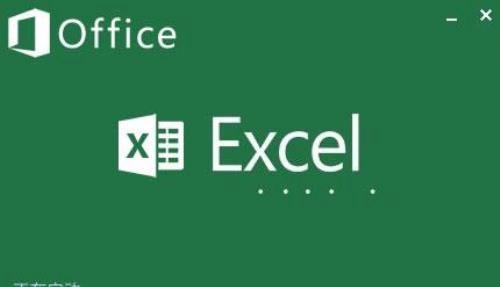
快下班了,做好的报表老板又让临时改~怎么办?你还在手动输入吗?
看着别人下班去喝茶~
好啦~小编告诉你,有窍门!在office办公软件里面,只要遇到批量输入的,就有诀窍,千万记住哦,一定要有这些思维,这就是和别人拉开差距的关键。
一、冻结窗格,锁定表头数据一多,往下来,就看不到表头,数据不能一一对应,好忧桑~怎么办?冻结窗格!
找到“视图”----再选择“冻结窗格”,这样就ok啦,可以来回滚动,不担心找不到对应的数据啦。
二、批量处理表格数据1.替换
当老板要你在每个数据后面加上单位,哇塞如果你一个一个去输入,那工作量简直啦!小伙伴你一定要有这样的思维,如果有许多重复性的操作,一定可以找到技巧!
第一步:使用Ctrl+H组合键,调出替换选框
第二步:输入需要替换的内容,比如学术改成学术学位
2.填充
老板:这么多空白的,就不能填上不祥吗?
菜鸟职员:....这么多?要一个一个的输入吗?
看好了,善于运用定位功能
第一步:用Ctrl+G调用出定位功能
第二步:选择定位条件,进入复选框,选择空值
选择好,Excel就会自动定位到空值的地方,
第三步:在定位到的地方输入你需要修改的内容
第四步:按下 Ctrl+Enter组合键,则所有的空值的地方就会全部改成不详啦!
呐瞧好了~小编演示给你看看
三、快速的向下复制表格上下数据一致,遇到类似的情况,Ctrl+C就慢了,试试Ctrl+D吧!
四、快速求和老板:给我看看总费用是多少?
用函数是可以,但如果想要快,试试:Alt + =的组合键吧!
五、巧用选择粘贴老板:第九次评估,每个人再加上60元!、
菜鸟职员:每个都不一样?要一个一个加?
傻孩子,只要遇到批量处理的数据,就可以偷懒啊
巧用选择粘贴!
第一步:选择一个空白的表格,输入需要增加修改的数字
第二步:复制表格
第三步:选中需要修改的地方,点击右键,选中选择性粘贴
第四步:再在选择性粘贴中选择“加”
以上情况对于简单的四则运算同样适用!效率翻倍有没有?
喜欢就收藏起来吧!
本文内容由小迪整理编辑!